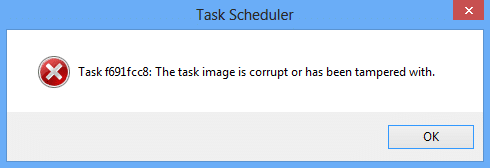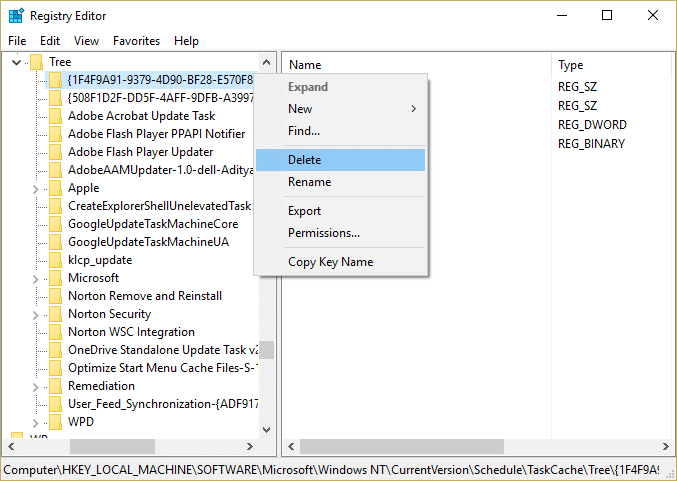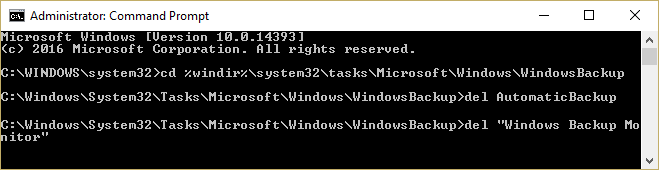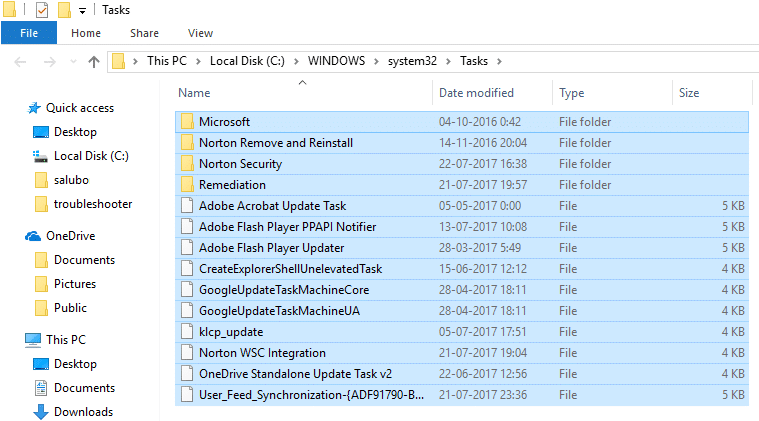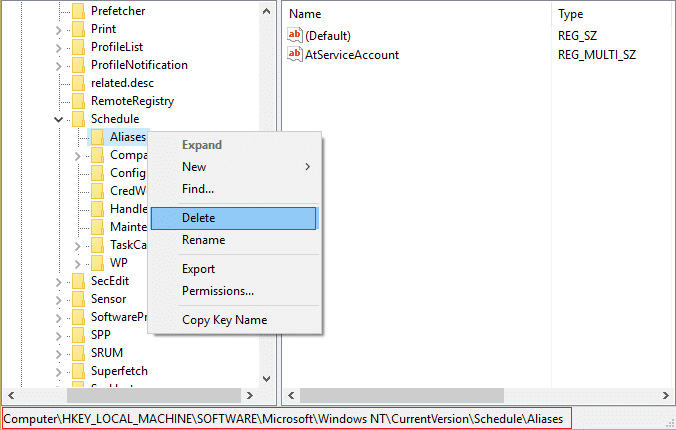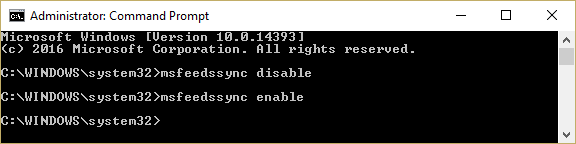Perbaiki Gambar tugas rusak atau telah dirusak: Saat Anda mencoba menjalankan Tugas Tertentu di bawah Penjadwal Tugas, ini mungkin memberi Anda pesan kesalahan "Gambar tugas rusak atau telah dirusak." Pesan itu sendiri menentukan bahwa Tugas rusak atau beberapa aplikasi pihak ketiga mungkin mengacaukan Tugas Penjadwal Tugas Anda. Kesalahan ini biasanya terjadi ketika pengguna mencoba mengonfigurasi cadangan di sistem mereka tetapi tiba-tiba kesalahan ini muncul. Anda tidak akan dapat menjalankan tugas khusus ini karena tugas tersebut rusak dan satu-satunya cara untuk mengatasi kesalahan ini adalah dengan menghapus tugas yang rusak.
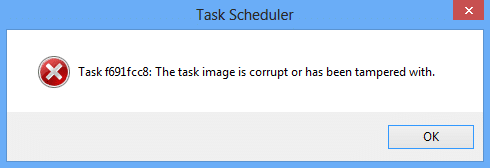
Penjadwal Tugas adalah fitur Microsoft Windows yang menyediakan kemampuan untuk menjadwalkan peluncuran aplikasi atau program pada waktu tertentu atau setelah peristiwa tertentu. Tetapi terkadang tidak mengenali beberapa tugas karena mereka telah dirusak atau gambar tugas rusak. Jadi tanpa membuang waktu, mari kita lihat bagaimana cara memperbaiki pesan kesalahan Penjadwal Tugas ini dengan langkah pemecahan masalah yang tercantum di bawah ini.
Catatan: Jika Anda mendapatkan kesalahan Tugas User_Feed_Synchronization maka langsung ke Metode 5.
Isi
Perbaiki Gambar tugas rusak atau telah dirusak
Pastikan untuk membuat titik pemulihan untuk berjaga-jaga jika terjadi kesalahan.
Metode 1: Hapus tugas yang rusak di Registry
Catatan: Buat cadangan Registry jika Anda akan melakukan perubahan pada registri.
1.Tekan Windows Key + R lalu ketik regedit dan tekan Enter untuk membuka Registry Editor.

2.Navigasikan ke subkunci registri berikut:
HKEY_LOCAL_MACHINE\SOFTWARE\Microsoft\Windows NT\CurrentVersion\Schedule\TaskCache\Tree
3.Tugas yang menyebabkan pesan kesalahan " Gambar tugas rusak atau telah dirusak " di Penjadwal Tugas harus terdaftar di sub-kunci Pohon .
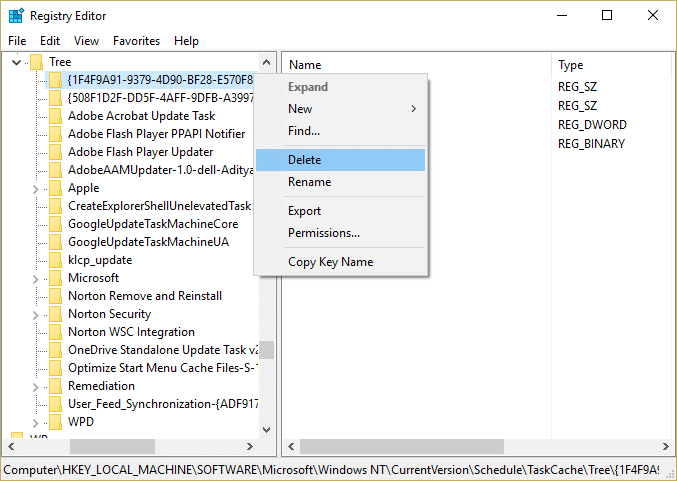
4.Klik kanan pada Kunci Registri yang menyebabkan masalah dan pilih Hapus.
5.Jika Anda tidak yakin kunci mana yang berada di bawah kunci registri Pohon, ganti nama setiap kunci menjadi .old dan setiap kali Anda mengganti nama kunci tertentu, buka Penjadwal Tugas dan lihat apakah Anda dapat memperbaiki pesan kesalahan, simpan melakukan ini sampai pesan kesalahan tidak lagi muncul.

6.Salah satu tugas pihak ke-3 mungkin rusak karena kesalahan yang disebabkan.
7.Sekarang hapus entri yang menyebabkan kesalahan Penjadwal Tugas dan masalah akan teratasi.
Metode 2: Hapus file WindowsBackup secara manual
1.Tekan Windows Key + X lalu pilih Command Prompt (Admin).

2.Ketik perintah berikut di cmd dan tekan Enter setelah masing-masing:
cd %windir%\system32\tasks\Microsoft\Windows\WindowsBackup
del Pencadangan Otomatis
del "Monitor Cadangan Windows"
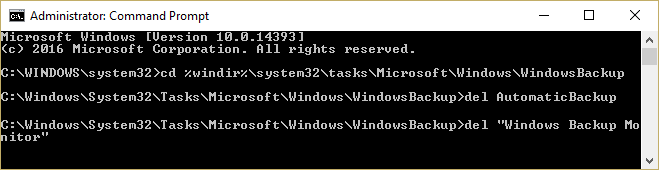
3.Reboot PC Anda untuk menyimpan perubahan dan buka kembali cadangan Windows yang seharusnya berjalan tanpa kesalahan.
Jika tugas tertentu membuat kesalahan " Gambar tugas rusak atau telah dirusak " maka Anda dapat menghapus tugas secara manual dengan menavigasi ke lokasi berikut:
1.Tekan Windows Key + R lalu ketik berikut ini dan klik OK:
%windir%\system32\Tugas
2.Jika itu adalah tugas Microsoft, buka folder Microsoft dari lokasi di atas dan hapus tugas tertentu.
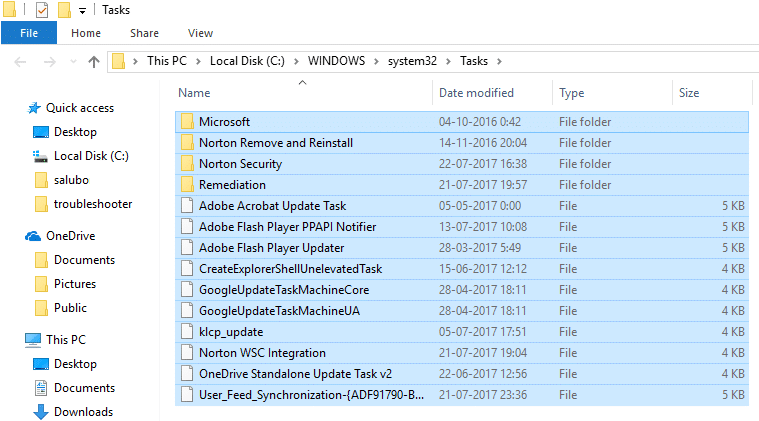
3.Reboot PC Anda untuk menyimpan perubahan.
Metode 3: Perbaiki Tugas yang Rusak di Penjadwal Tugas
Unduh Alat ini yang secara otomatis memperbaiki semua masalah dengan Penjadwal Tugas dan akan Memperbaiki Gambar tugas rusak atau telah dirusak dengan kesalahan.
Jika ada beberapa kesalahan yang tidak dapat diperbaiki oleh alat ini, hapus tugas tersebut secara manual agar berhasil memperbaiki semua masalah dengan Penjadwal Tas.
Metode 4: Buat Ulang Penjadwal Tugas
Catatan: Ini akan menghapus semua Tugas dan Anda harus membuat semua Tugas lagi di Penjadwal Tugas.
1.Tekan Windows Key + R lalu ketik regedit dan tekan Enter untuk membuka Registry Editor.

2.Navigasikan ke subkunci registri berikut:
HKLM\SOFTWARE\Microsoft\Windows NT\Versi Saat Ini\Jadwal
3.Hapus semua subkunci di bawah Jadwal dan tutup Editor Registri.
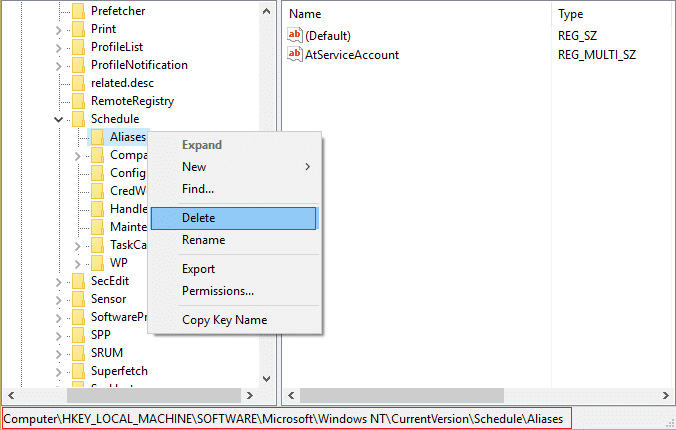
4. Reboot PC Anda untuk menyimpan perubahan.
Metode 5: Untuk pengguna yang mendapatkan kesalahan User_Feed_Synchronization

1.Tekan Windows Key + X lalu pilih Command Prompt (Admin).

2. Ketik perintah berikut ke dalam cmd dan tekan Enter:
msfeedssync menonaktifkan
msfeedssync aktifkan
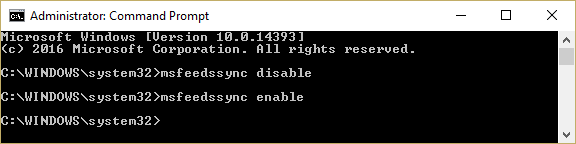
3. Perintah di atas akan menonaktifkan dan kemudian mengaktifkan kembali tugas User_Feed_Synchronization yang seharusnya memperbaiki masalah.
Direkomendasikan untukmu:
Itu saja Anda telah berhasil Perbaiki Gambar tugas rusak atau telah dirusak dengan kesalahan tetapi jika Anda masih memiliki pertanyaan tentang posting ini, silakan tanyakan di bagian komentar.